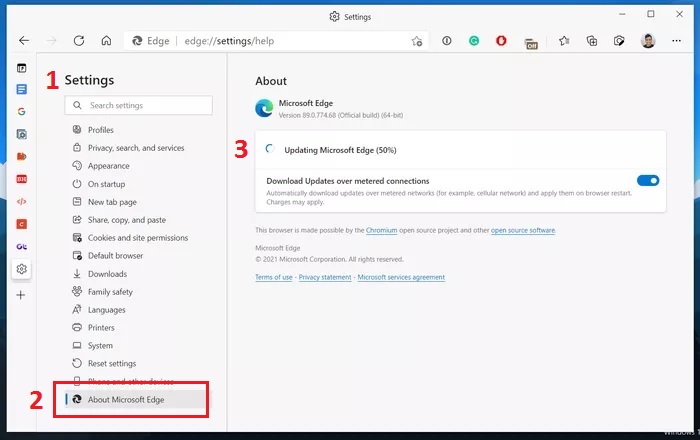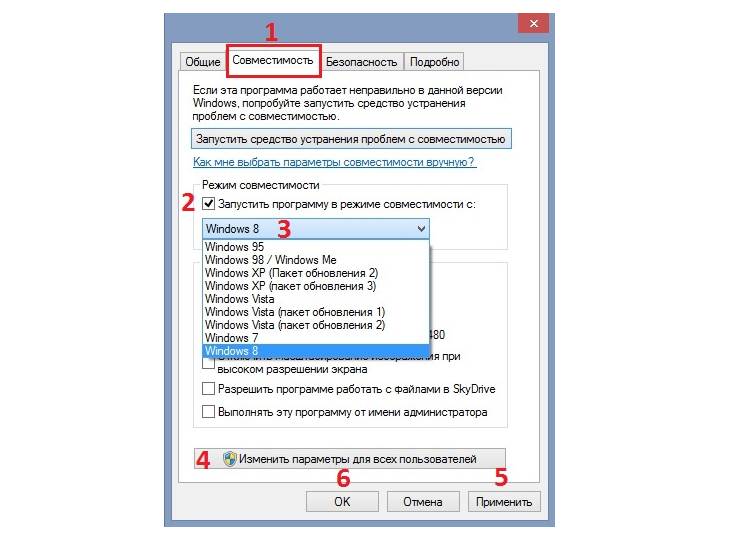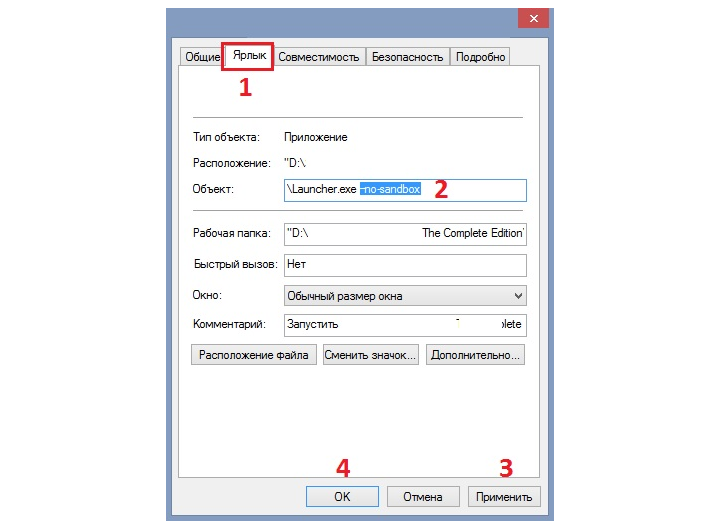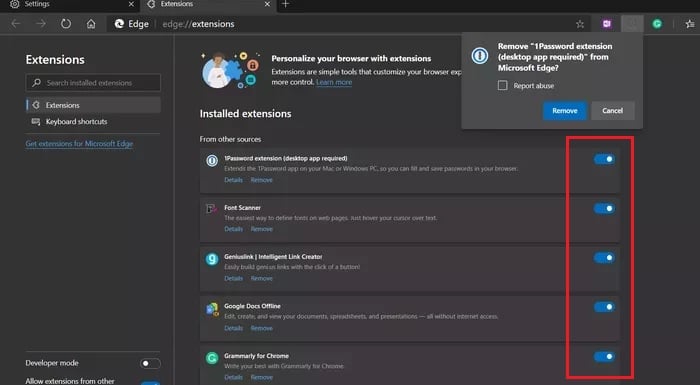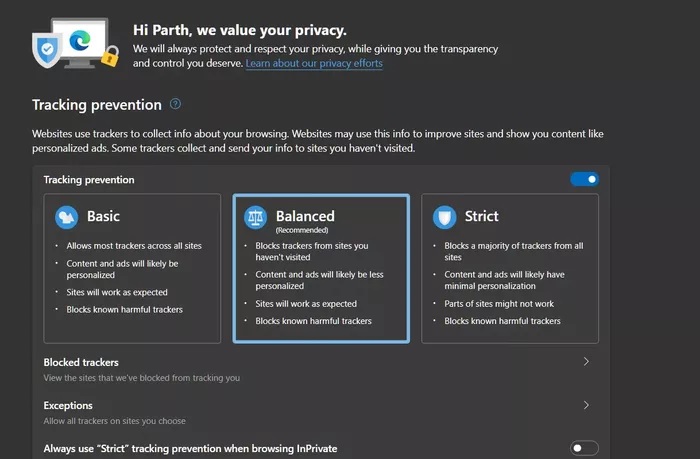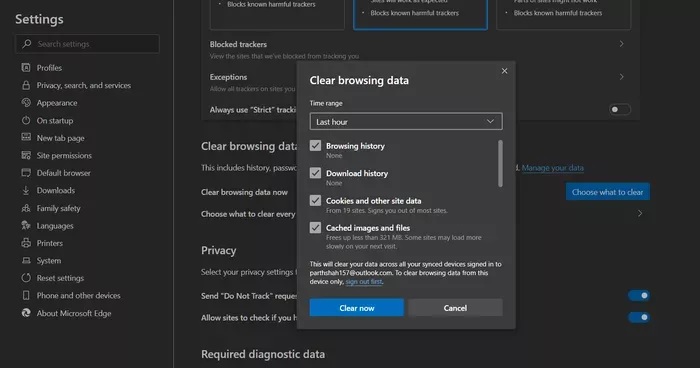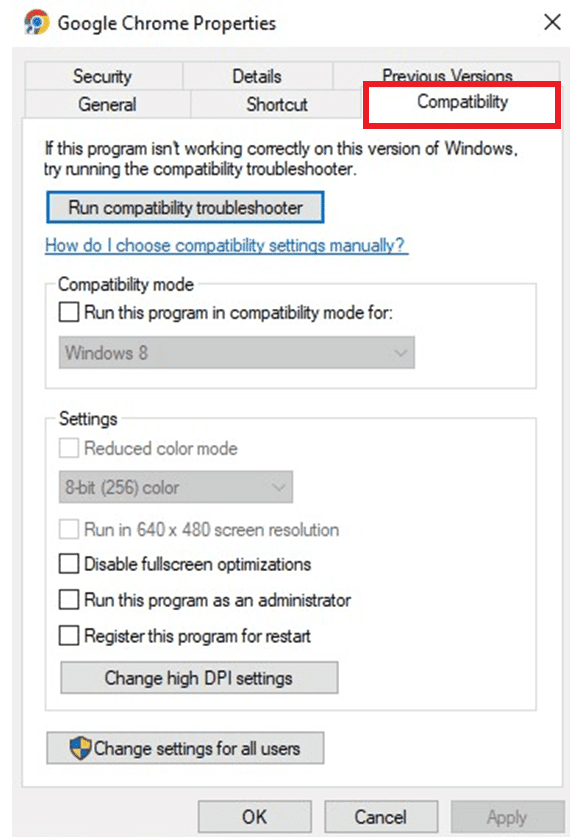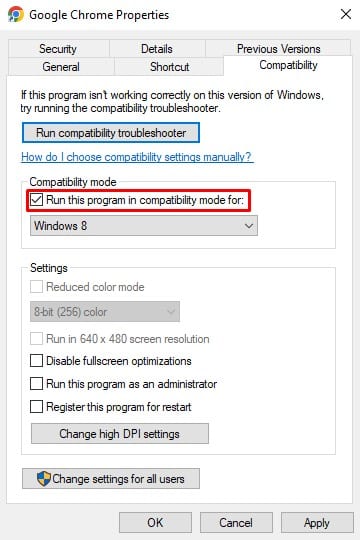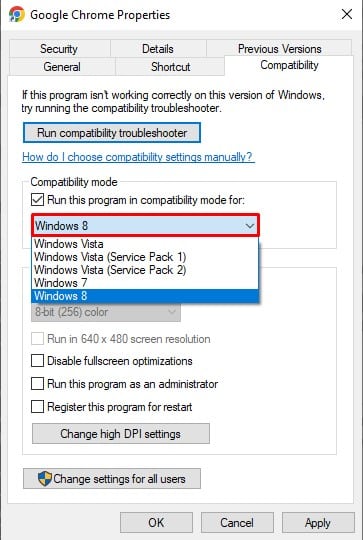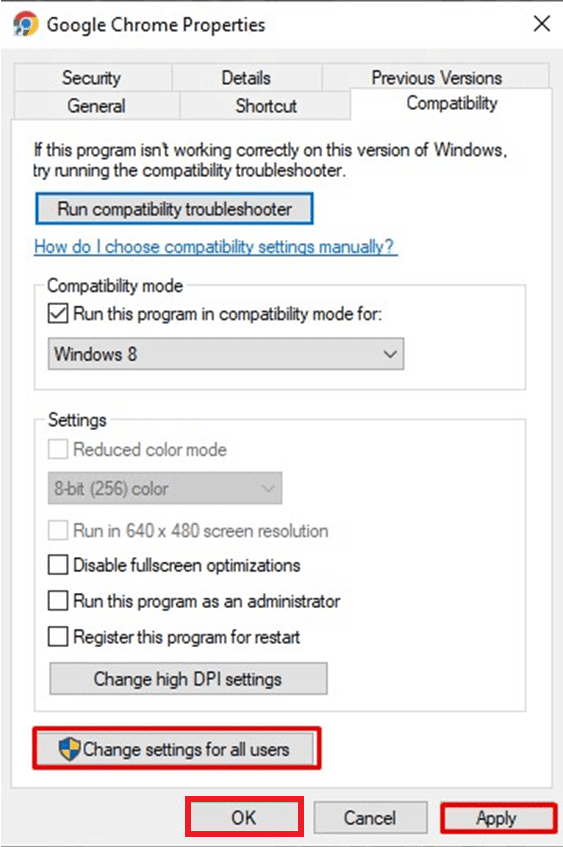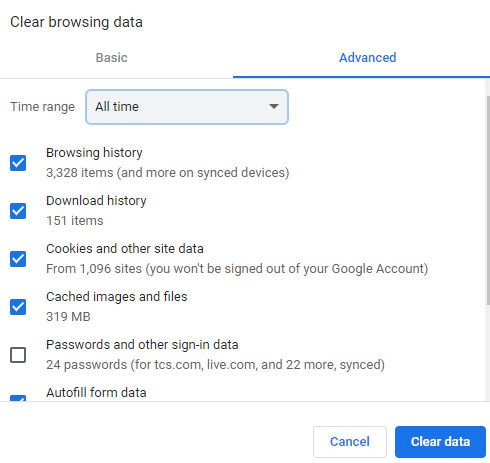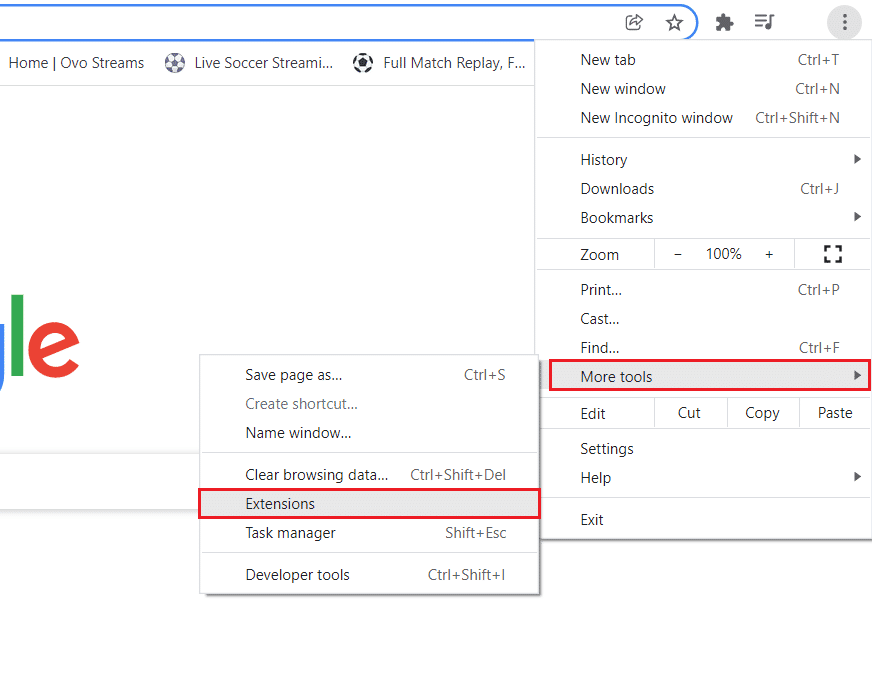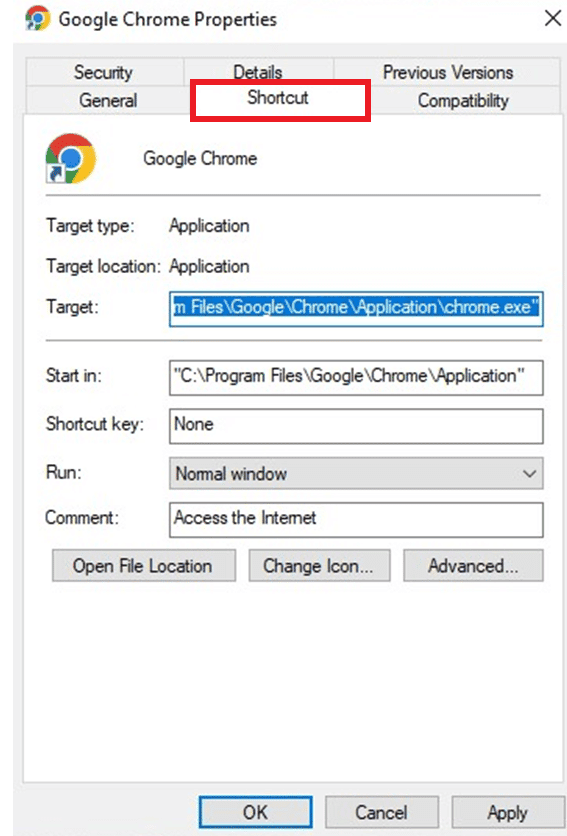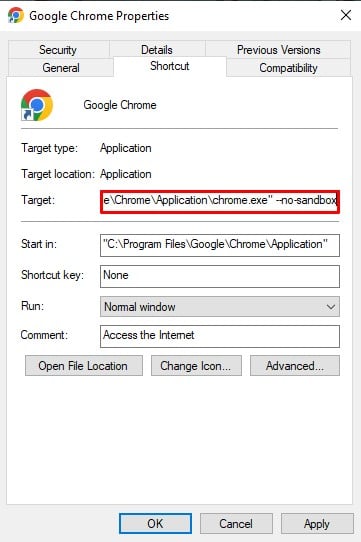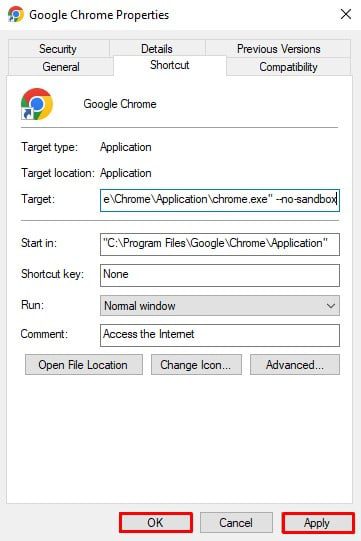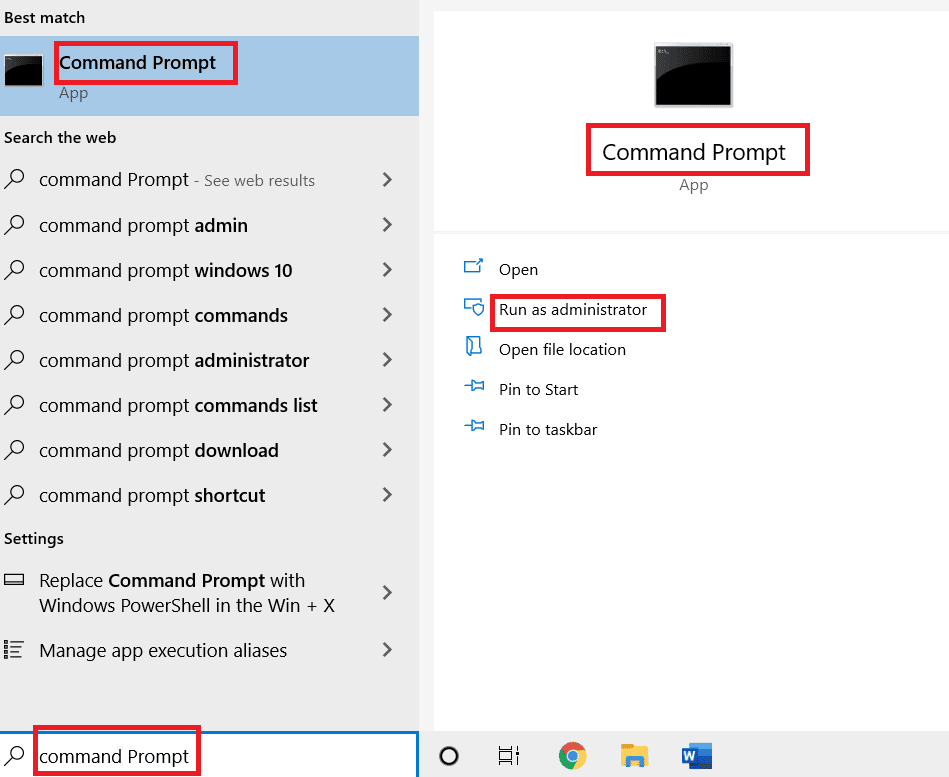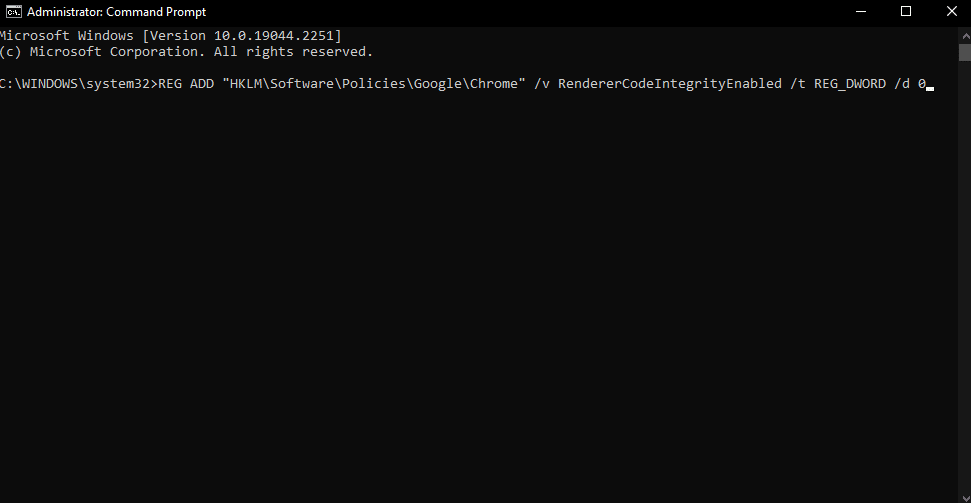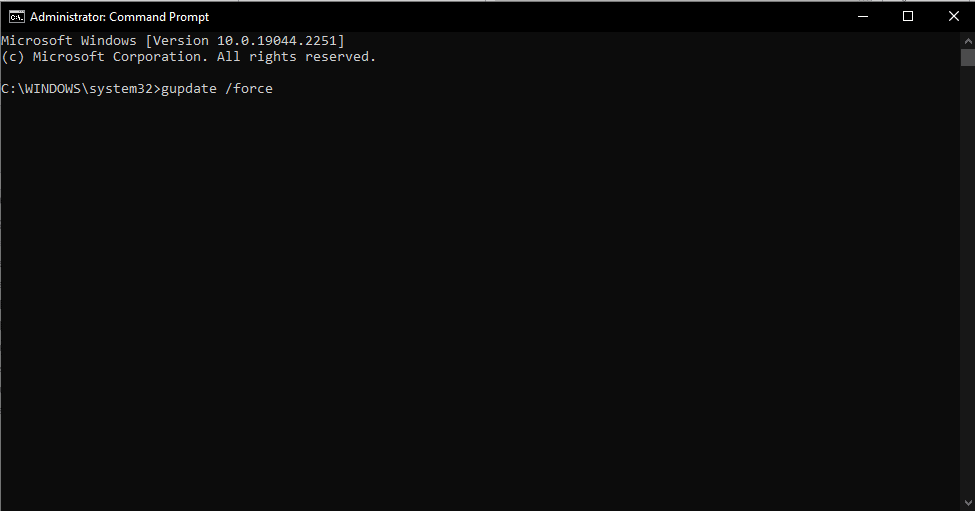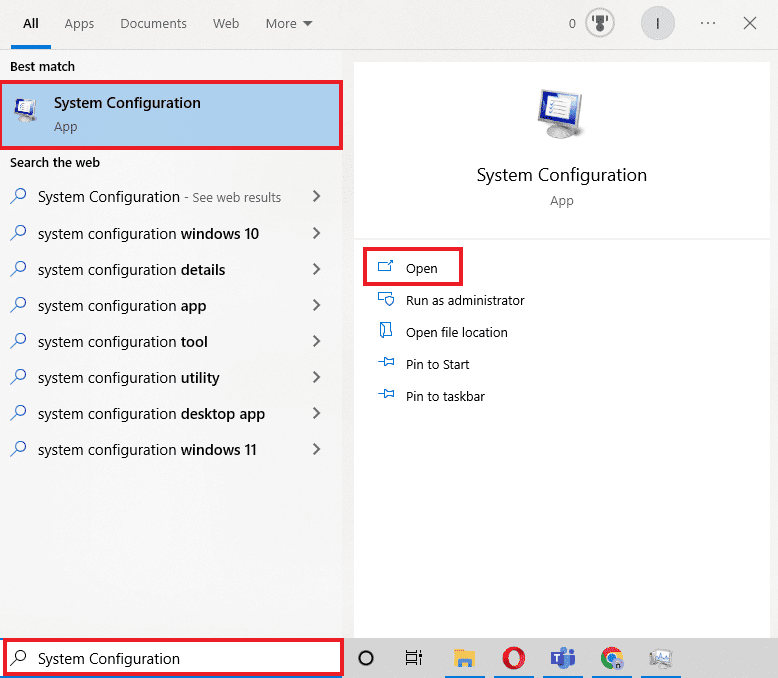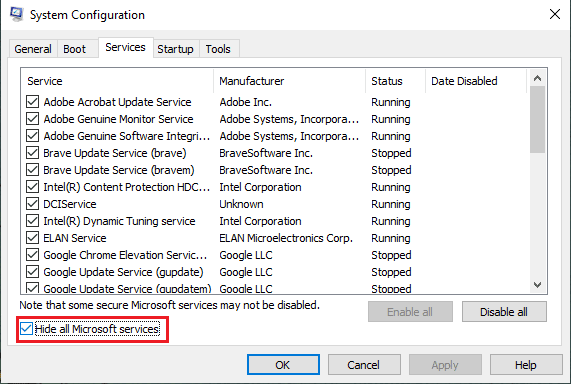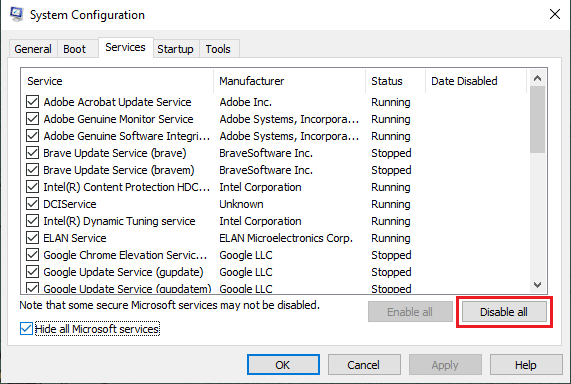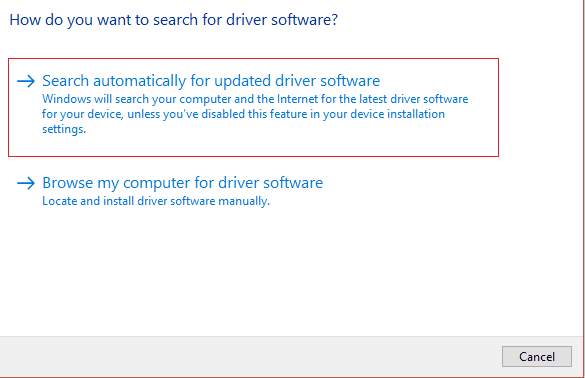Сообщение с ошибкой status_invaid_image_hash может появляться при просмотре веб-страниц в Microsoft Edge и Google Chrome. Проблема обычно возникает при загрузке изображений высокого разрешения. Большинство картинок хранятся в хеш-формате, и когда они запускаются браузером, то не хешируются. Иногда такое фото не загружается из-за конфликтов с определёнными приложениями. Ниже рассмотрим все возможные ситуации и методы исправления.
Решение 1. Обновите браузер Google Chrome или Microsoft Edge
Microsoft часто обновляет браузер Edge как на Windows, так и на Mac. То же самое справедливо и к Google Chrome. Ошибка status_invalid_image_hash может быть связана с устаревшей сборкой браузеров на вашем компьютере. Поэтому необходимо перейти в Настройки > О программе и обновить браузер до последней доступной версии.
Решение 2. Запустите браузер в режиме совместимости
Ещё одним универсальным способом для многих программ является запуск в режиме совместимости.
- Щёлкните правой кнопкой мыши по ярлыку Microsoft Edge и выберите «Свойства».
- Перейдите на вкладку «Совместимость».
- Установите флажок: Запустить программу в режиме совместимости, и выберите Windows 8.
- Затем нажмите «Изменить настройки для всех пользователей» и примените изменения.
- Перезапустите браузер.
Решение 3. Используйте команду Sandbox
В некоторых случаях может помочь отключение режима Sandbox. Однако имейте в виду, что это всего лишь обходной путь, который потенциально может сделать браузер уязвимым.
- Щёлкните ПКМ по ярлыку браузера и выберите «Свойства».
- Перейдите на вкладку «Ярлык».
- В поле Объект добавьте «–no-sandbox» без кавычек.
- Не забудьте оставить пробел между .exe и первым дефисом команды.
- Сохраните изменения, закройте окно и запустите браузер.
Если Microsoft Edge больше не отображает ошибку при использовании команды –no-sandbox, это указывает на конфликт с другой программой. Что подводит нас к следующему решению.
Решение 4. Отключите сторонние расширения браузера
Microsoft Edge и Google Chrome созданы на движке Chromium. В результате они отлично работают со всеми приложениями для Chrome. Однако некоторые из них могут не поддерживаться разработчиками и иметь устаревшие версии, из-за этого они несовместимы с новыми версиями Edge.
Если у вас установлены десятки расширений, может быть сложно определить, какое из них вызывает ошибку. Поэтому самое простое решение — отключить все, и включать по одному, пока сообщение status_invalid_image_hash не появится вновь. Таким образом можно выявить проблемное приложение.
- Нажмите на трёхточечное меню на главном экране Edge.
- Перейдите в меню «Расширения» и отключите все дополнения браузера.
Решение 5. Отключите строгое отслеживание
Многие сайты используют трекеры для сбора информации о посетителях, которая затем используется для улучшения юзабилити страниц, показа персонализированной рекламы и контента. Некоторые из них собирают и отправляют информацию на сторонние ресурсы, которые пользователь не посещал.
В Microsoft Edge подобное отслеживание по умолчанию отключено, из-за чего может появляться ошибка. В параметрах браузера данная настройка устанавливается на Сбалансированном режиме, однако если она была переключена на Строгую профилактику, этот может помешать правильному отображению некоторых посещаемых вами сайтов.
- Откройте Параметры Microsoft Edge.
- Перейдите в раздел Конфиденциальность, поиск и службы> Предотвращение отслеживания.
- Переключите настройку на сбалансированный режим.
Решение 6. Загрузите страницу в режиме инкогнито
Если ошибка status_invalid_image_hash появляется только на определённом ресурсе, можно попробовать зайти на него в режиме инкогнито.
- Щёлкните трёхточечное меню в правом верхнем углу и выберите Режим инкогнито.
- Microsoft Edge откроет новую вкладку и продолжит работу в данном режиме.
- В адресную строку вставьте адрес проблемного сайта и нажмите Enter.
Решение 7. Очистите кэш и cookies
Чистка кеша также является одним из универсальных решений для многих ситуаций, поэтому стоит попробовать и этот вариант. Выполните следующие действия, для этой операции, и удаления файлов cookie в браузере.
- Откройте Microsoft Edge и нажмите на трёхточечное меню.
- Перейдите в Настройки> Конфиденциальность, поиск и службы.
- Выберите: Очистить данные просмотра, и нажмите Очистить.
- Затем выберите пункт файлы cookie и кеш.
- Кликните на файлы, которые следует удалить, и нажмите Очистить данные.
- После этого перезапустите браузер.
Ошибка status_invalid_image_hash может появляться во всех браузерах на базе Chromium (Edge, Chrome, Opera, Яндекс.Браузер и т. п.). Это означает, что и перечисленные решения применимы ко всем веб-обозревателям этой группы. Их обязательно стоит попробовать и, если не помогло, оставляйте свои комментарии. Поможем друг другу сделать инструкции максимально полезными.
Google Chrome очень прост в использовании, и с его помощью вы можете получить всю возможную информацию. Chrome может загружать веб-страницы, открывать множество вкладок и приложений с высокой скоростью, и, что важно, он также обеспечивает вашу безопасность благодаря встроенной защите от вредоносных программ и фишинга. Нет сомнений в том, что Google Chrome является одним из лучших вариантов для многих пользователей, он используется в качестве основного браузера для работы и личного использования. Это надежный и стабильный браузер, но бывают случаи, когда вы застреваете с определенными ошибками. Google Chrome Status Invalid Image Hash — одна из ошибок, которые появляются. Эту ошибку также можно увидеть в Microsoft Edge. В сегодняшнем руководстве мы обсудим, как исправить ошибку с кодом ошибки status_invalid_image_hash.
Оглавление
Многие пользователи сообщали об этой проблеме на Гугл Хром. Они упомянули, что ошибка появляется, когда они пытаются открыть новый веб-сайт. Кажется, пользователей очень раздражает то, что они не могут загружать какие-либо веб-страницы через браузер Chrome. Вот несколько методов, которые вы можете использовать, чтобы исправить эту ошибку:
Способ 1: изменить настройки совместимости Chrome
Первое, что вы можете сделать, чтобы исправить код ошибки status_invalid_image_hash, — это попробовать изменить настройки совместимости Chrome и Edge и проверить, решает ли это проблему. Выполните следующие действия, чтобы включить режим совместимости:
1. Выберите «Свойства», щелкнув правой кнопкой мыши значок Google Chrome на рабочем столе.
2. Затем выберите вкладку «Совместимость».
3. Активируйте опцию Запустить эту программу в режиме совместимости для: установив флажок.
4. Вы можете выбрать Windows 7, 8 или 10 из раскрывающегося меню, а затем подтвердить свой выбор.
5. Щелкните Изменить настройки для всех пользователей. Теперь нажмите OK и примените изменения.
6. Затем закройте браузер и снова запустите Google Chrome.
Способ 2: очистить кеш и файлы cookie
Все временные файлы, которые хранятся в вашем браузере в виде кеша и файлов cookie, могут вызвать ошибку статуса Google Chrome, неверный хэш изображения. Это может быть причиной проблемы, очистка кеша должна немедленно это исправить. Выполните шаги, указанные ниже, чтобы очистить кеш в Chrome и исправить ошибку недопустимого хэша изображения в статусе Google Chrome. Для этого прочитайте наше руководство по очистке кэша и файлов cookie.
Способ 3: отключить расширения
Возможно, вы столкнулись с ошибкой из-за некоторых расширений вашего браузера. Вы можете отключить некоторые или все ваши расширения, чтобы посмотреть, поможет ли это решить проблему. Вы можете поэкспериментировать, чтобы определить, какое расширение является источником вашей проблемы. Чтобы отключить расширения, выполните следующие действия:
1. Щелкните значок «Дополнительно» в браузере Chrome.
2. Выберите «Дополнительные инструменты» и перейдите к «Расширения».
3. Затем вы можете отключить расширения.
4. Закройте браузер и перезапустите его, чтобы проверить, возникает ли ошибка.
Способ 4: добавить команду без песочницы
Вы можете использовать команду no-sandbox, чтобы отключить песочницу Chrome, которая может мешать бесперебойной работе браузера, выполните шаги, указанные ниже, чтобы исправить ошибку хэша недопустимого изображения в статусе Google Chrome.
1. Щелкните правой кнопкой мыши значок Chrome на рабочем столе и выберите «Свойства».
2. Выберите вкладку «Ярлык».
3. Перейдите к концу ссылки пути в поле «Цель» и добавьте –no-sandbox.
Примечание. Обязательно поместите пробел между первым дефисом команды и частью пути .exe.
4. Сохраните изменения, нажав «ОК» и «Применить», и закройте окна «Свойства».
5. Теперь вы перезапустите браузер Chrome и посмотрите, не исчезла ли ошибка.
Способ 5: добавить ключ реестра через командную строку
Хотя ключ можно добавить с помощью редактора реестра, но это намного лучше и проще в командной строке, чем в редакторе реестра. Хотя убедитесь, что Google Chrome не работает в фоновом режиме. Выполните следующие действия, чтобы добавить раздел реестра в Google Chrome и исправить недопустимую ошибку хэша безопасности образа исполняемого файла:
1. Введите «Командная строка» в строке поиска Windows.
2. Выберите параметр «Запуск от имени администратора».
4. Введите следующую команду и нажмите клавишу Enter .
REG ADD “HKLMSoftwarePoliciesGoogleChrome” /v RendererCodeIntegrityEnabled /t REG_DWORD /d 0
5. После завершения процесса закройте командную строку, запустите Google Chrome и подтвердите, устраняет ли это ошибку или нет.
Способ 6: обновить политику компьютера
Возможно, причиной ошибки может быть устаревшая политика вашего компьютера. Выполните следующие действия, чтобы выполнить обновление, чтобы исправить недопустимую ошибку хэша безопасности образа исполняемого файла:
1. Запустите командную строку от имени администратора.
2. Здесь введите команду gupdate /force и нажмите клавишу Enter.
Это обновит политику вашего компьютера. Вы можете перезагрузить компьютер и проверить, устранена ли ошибка, если нет, перейдите к следующему способу.
Способ 7: повторно активировать все службы Microsoft
Если описанный выше метод не сработал для вас, вы можете попробовать это исправление, которое может помочь вам загружать веб-страницы в Google Chrome. Следуйте инструкциям, чтобы решить эту проблему с кодом ошибки status_invalid_image_hash.
1. Нажмите клавишу Windows, введите «Конфигурация системы» и нажмите «Открыть».
2. Выберите вкладку «Службы» в только что открытых окнах и установите флажок «Скрыть все службы Microsoft».
3. Чтобы деактивировать все службы Microsoft, выберите параметр «Отключить все сейчас».
4. Нажмите «ОК» и «Применить», когда закончите.
5. Наконец, перезагрузить компьютер.
После перезагрузки системы вы должны выполнить те же шаги, что и выше, и снова включить все службы.
Способ 8: обновить драйверы
Устаревшие драйверы также могут быть причиной ошибки Google Chrome в статусе недопустимого хэша изображения. Особенно, если драйвера подключены к конкретному приложению. Поэтому вам необходимо убедиться, что все устройства обновлены соответствующими драйверами. Вот наше руководство по обновлению драйвера устройства в Windows 10.
Способ 9: временно отключить антивирус (если применимо)
Когда на вашем компьютере есть антивирусная программа, она блокирует определенные приложения, что приводит к множеству ошибок. И одна из таких ошибок — неверный хэш изображения статуса Google Chrome. В этих ситуациях вы должны убедиться, что приложение, которое вы пытаетесь запустить, не заблокировано какими-либо антивирусными программами. Вы можете временно отключить антивирусное программное обеспечение. Вот наше руководство о том, как временно отключить антивирус в Windows 10.
Часто задаваемые вопросы (FAQ)
Q1. Что такое целостность кода рендерера?
Ответ Google добавил функцию целостности кода рендерера в Chrome 78 специально для Windows 10, чтобы не дать неподписанному коду взять на себя операции рендеринга страниц Chrome. В общем, это было создано для предотвращения изменения загрузки страниц Chrome большинством вирусов.
Q2. Что вызывает ошибку привязки Chrome Aw?
Ответ Возможно, на вашем устройстве закончилась память, и оно не может загрузить сайт, одновременно работая с вашими приложениями. Освободите память: закройте все вкладки, кроме той, на которой отображается сообщение об ошибке. Закройте все другие запущенные приложения и приостановите загрузку любых файлов или приложений.
Q3. Какие есть способы исправить недопустимый хэш изображения?
Ответ Есть много методов, с помощью которых вы можете исправить эту ошибку, все они упомянуты выше. Вы можете прочитать статью, мы надеемся, что эти исправления помогут вам справиться с кодом ошибки Google Chrome status_invalid_image_hash.
***
Большинство людей используют браузер Google Chrome в качестве основного браузера. Это очень легко управлять для всех для работы, а также для личного использования. Но, как известно, в этом мире нет ничего идеального. То же самое и с браузером Google Chrome. Иногда вы можете столкнуться с некоторыми ошибками. Мы постарались поделиться некоторыми из самых простых и действенных методов, с помощью которых вы можете исправить ошибку статуса Google Chrome, неверный хэш изображения.
i am trying to update password in Laravel, password is updating but when i try to login it shows wrong details, i am not sure what i am doing wrong here.
public function passwordupdate(Request $request, $id)
{
$user = User::find($id);
// Column updating with incorrect Hash
$user->password = Hash::make($request->password);
$user->setRememberToken(Str::random(60));
$user->active = 0; // This value is updating correctly
$user->save();
return response()->json(['msg' => 'password updated']);
}
As I mentioned my request was posting a null value so I am adding Ajax code to figure why.
Ajax
$('.update_password').on('click', function (e) {
console.log('Update password clicked!')
e.preventDefault();
$.ajax({
type: "POST",
dataType: 'json',
data: $(this).serialize(),
url: "/users/" + $('#user_pwid').val(),
headers: {
'X-CSRF-TOKEN': $('meta[name="csrf-token"]').attr('content')
},
success: function (data) {
if (data.msg) {
$('#response').empty();
$(".toast").toast('show');
$('#response').append(data.msg);
}
}
});
});
View/Blade
<form method="post" id="policy-form">
@csrf
<input type="hidden" value="">
<select name="name" id="user_pwid" class="form-control user_pwid border border-secondary border-dark" required>
<option selected value="">SELECT USER</option>
@foreach($users as $user)
<option value="{{$user->id}}"> {{$user->name}}</option>
@endforeach
</select>
<input type="password" name="password" id="password">
<button type="click" class="btn btn-danger btn-sm update_password rounded text-center" value="{{$user->id}}"
id="update-password"></button>
</form>
I have a model User:
class User < ActiveRecord::Base
has_secure_password
end
I’m using gem 'bcrypt', '3.1.11'. But for some reason the authenticate method doesn’t work.
I have a User record user where user.password_digest == "password". But typing in user.authenticate('password') in console returns the following error:
> user.authenticate('password')
BCrypt::Errors::InvalidHash: invalid hash
from /home/.rvm/gems/bcrypt-3.1.11/lib/bcrypt/password.rb:60:in 'initialize'
I don’t even think the argument is supposed to be a hash: isn’t it just supposed to be a string? What’s going on here?
asked May 27, 2017 at 20:05
Joe MoranoJoe Morano
1,71510 gold badges50 silver badges114 bronze badges
It is not a Hash object, it refers to the hash value in password_digest which seems to be invalid, that is, you set it incorrectly.
Try this:
user.password = 'password'
user.password_confirmation = 'password'
user.save
Now you can authenticate with:
user.authenticate('password')
answered May 27, 2017 at 20:38